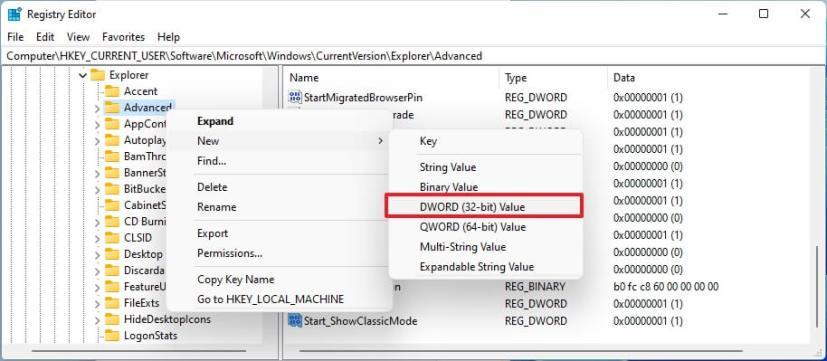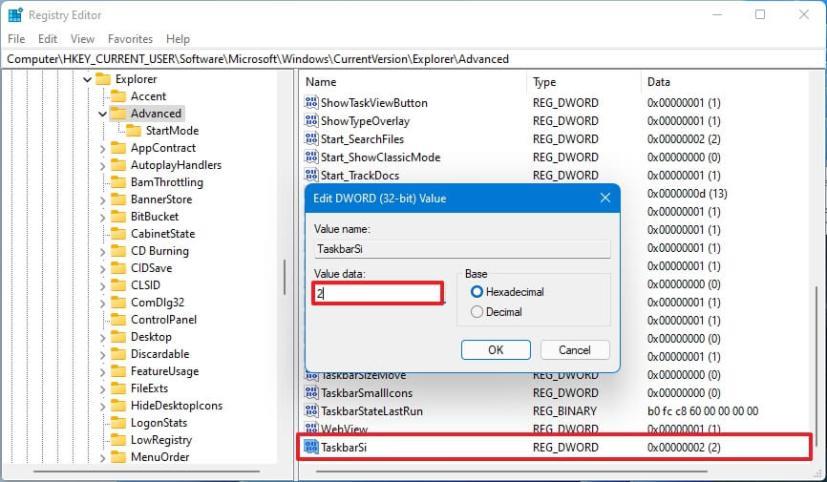- Để thay đổi kích thước Thanh tác vụ trên Windows 11, hãy sửa đổi DWORD “TaskbarSi” trong khóa Đăng ký “Nâng cao” .
- Đặt giá trị thành 2 để thay đổi kích thước thành lớn .
- Đặt giá trị thành 0 để thay đổi kích thước thành nhỏ .
- Đặt giá trị thành 1 để thay đổi kích thước thành mặc định .
Mặc dù thanh Taskbar trên Windows 11 có thiết kế tương tự như thanh Taskbar trên Windows 10 nhưng phiên bản mới vẫn thiếu một số tính năng cần thiết, bao gồm khả năng thay đổi kích thước thanh Taskbar. Tuy nhiên, nó đã được phát hiện (thông qua @thebookisclosed ) rằng có thể sửa đổi Registry để thay đổi kích thước của giao diện thành nhỏ, trung bình hoặc lớn.
Vấn đề duy nhất là bạn phải chỉnh sửa Registry để điều chỉnh cài đặt làm cho thanh Taskbar lớn hơn hoặc nhỏ hơn.
Trong hướng dẫn này , bạn sẽ tìm hiểu các bước để thay đổi kích thước của Thanh tác vụ trên Windows 11. (Xem thêm video hướng dẫn này nêu các bước để thay đổi kích thước của Thanh tác vụ.)
Cảnh báo: Việc sửa đổi Windows Registry có thể gây ra sự cố nghiêm trọng nếu không được sử dụng đúng cách. Giả sử rằng bạn biết mình đang làm gì và bạn đã tạo một bản sao lưu đầy đủ cho hệ thống của mình trước khi tiếp tục.
Thay đổi kích thước thanh tác vụ trên Windows 11
Để thay đổi kích thước Thanh tác vụ trên Windows 11, hãy sử dụng các bước sau:
-
Mở Start trên Windows 11.
-
Tìm kiếm regedit và nhấp vào kết quả trên cùng để mở Registry Editor .
-
Duyệt qua đường dẫn sau:
HKEY_CURRENT_USER \ Software \ Microsoft \ Windows \ CurrentVersion \ Explorer \ Advanced
-
Nhấp chuột phải vào phím Nâng cao , chọn Mới và nhấp vào Giá trị DWORD (32-bit) .
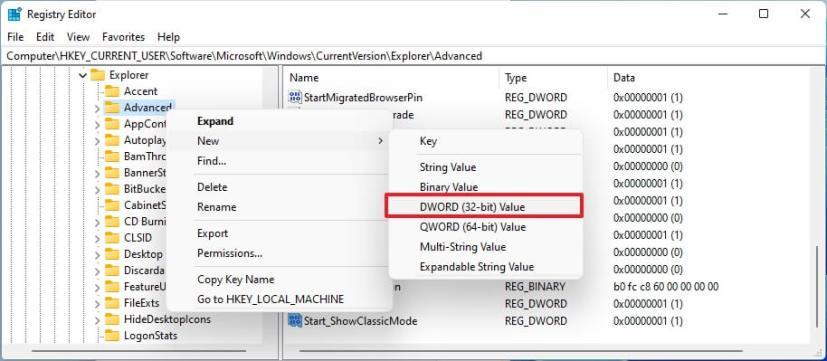
-
Đặt tên cho phím là TaskbarSi và nhấn Enter .
-
Bấm đúp vào DWORD mới được tạo và thay đổi giá trị của nó từ 0 thành 2 để thay đổi kích thước biểu tượng Thanh tác vụ thành lớn. Giá trị 0 dành cho kích thước nhỏ và 1 là kích thước biểu tượng mặc định.
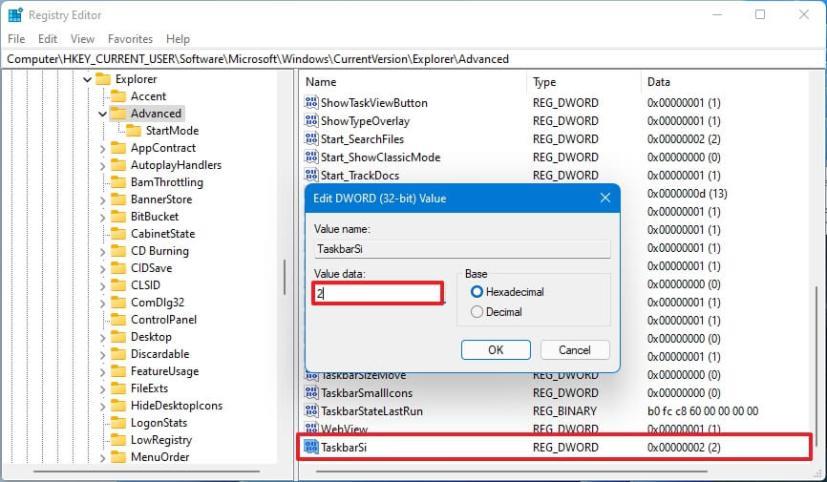
-
Nhấp vào nút OK .
-
Khởi động lại máy tính.
Sau khi bạn hoàn thành các bước, Thanh tác vụ sẽ phản ánh kích thước bạn đã chỉ định trên Windows 11.
Nếu bạn muốn hoàn nguyên các thay đổi, bạn luôn có thể làm theo các hướng dẫn tương tự, nhưng ở bước số 4 , nhấp chuột phải vào TaskbarSi DWORD và chọn nút Xóa .